Comment résoudre efficacement les conflits entre plugins ?
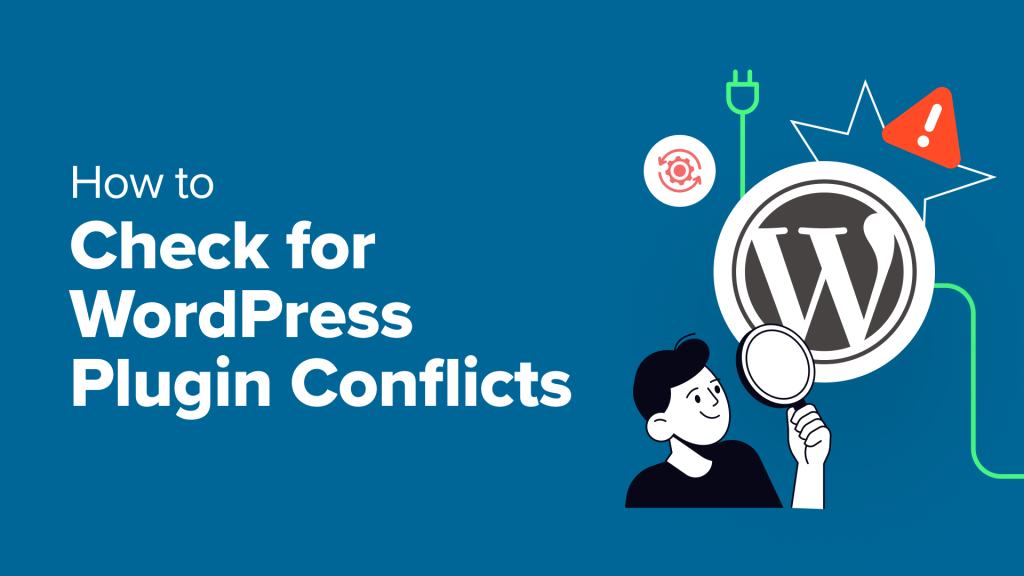
Les plugins WordPress sont des outils puissants qui vous permettent d'ajouter toutes sortes de caractéristiques et de fonctionnalités à votre site web sans avoir à coder à partir de zéro. Toutefois, si les plugins sont très utiles pour étendre les capacités de votre site web, ils peuvent parfois entrer en conflit, entraînant un comportement inattendu de votre site. Ces conflits peuvent entraîner des problèmes importants, tels qu'une perte de trafic ou même de revenus. Comprendre comment résoudre efficacement les conflits entre plugins peut vous faire gagner du temps et du stress. Cet article vous guidera pas à pas dans l'identification et la résolution des conflits de plugins sur WordPress.

1. Reconnaître les symptômes d'un conflit entre plugins
Les première étape Pour dépanner les conflits de plugins, il faut d'abord savoir reconnaître le moment où ils se produisent. Les symptômes des conflits de plugins peuvent varier, mais ils comprennent souvent les éléments suivants :
- Le site web ne se charge pas correctement: Il se peut que les pages ne s'affichent pas comme prévu ou que vous rencontriez un "écran blanc de la mort" (WSOD). Par exemple, votre page d'accueil peut ne pas se charger, ou vous pouvez voir une page blanche au lieu de votre contenu.
- Problèmes de backend: Votre tableau de bord WordPress peut ne plus répondre et certaines options peuvent ne pas se charger. Par exemple, il se peut que vous ne puissiez pas accéder aux réglages du plugin ou aux pages de mise à jour.
- Messages d'erreur: Vous pouvez recevoir des messages d'erreur PHP ou des avertissements concernant des fonctions ou des variables non définies. Ces messages peuvent souvent indiquer le fichier ou le plugin spécifique à l'origine du problème.
- Problèmes de fonctionnalité: Des fonctionnalités ou des widgets spécifiques peuvent cesser de fonctionner ou agir de manière imprévisible, par exemple des formulaires de contact qui ne se soumettent pas ou des curseurs qui ne s'affichent pas correctement.
La reconnaissance de ces symptômes est essentielle pour diagnostiquer efficacement les conflits liés aux plugins.
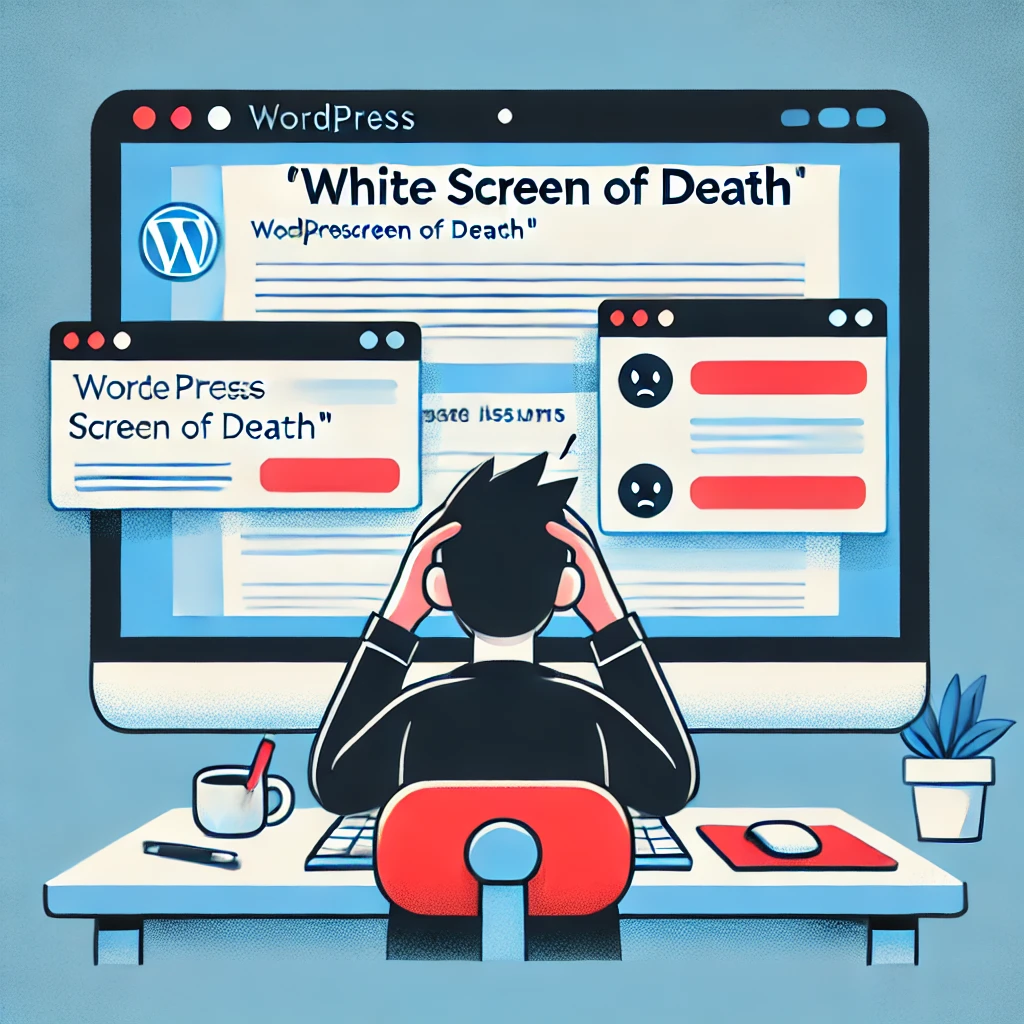
2. Passez en mode débogage
WordPress dispose d'un mode de débogage intégré qui vous aide à identifier les problèmes sous-jacents. Le mode débogage vous permet d'afficher des messages d'erreur détaillés qui peuvent vous aider à identifier la source du conflit. Voici comment activer et utiliser efficacement le mode débogage :
Accéder à la wp-config.php Fichier:
- Les
wp-config.phpse trouve dans le répertoire racine de votre installation WordPress. Vous pouvez y accéder à l'aide d'un client FTP (tel que FileZilla) ou du gestionnaire de fichiers de votre hébergeur. - Il est important de procéder avec précaution lorsque vous modifiez ce fichier, car des modifications incorrectes peuvent endommager votre site web. Créez toujours une sauvegarde de
wp-config.phpavant d'effectuer toute modification.

Activer le mode débogage:
- Ajoutez la ligne suivante à votre
wp-config.phppour activer le mode débogage :
define('WP_DEBUG', true) ;- Ce paramètre permet d'afficher les erreurs directement sur votre site web, ce qui facilite l'identification du problème. Toutefois, il n'est pas recommandé d'afficher les erreurs sur un site en direct, car cela pourrait exposer des informations sensibles à vos visiteurs.
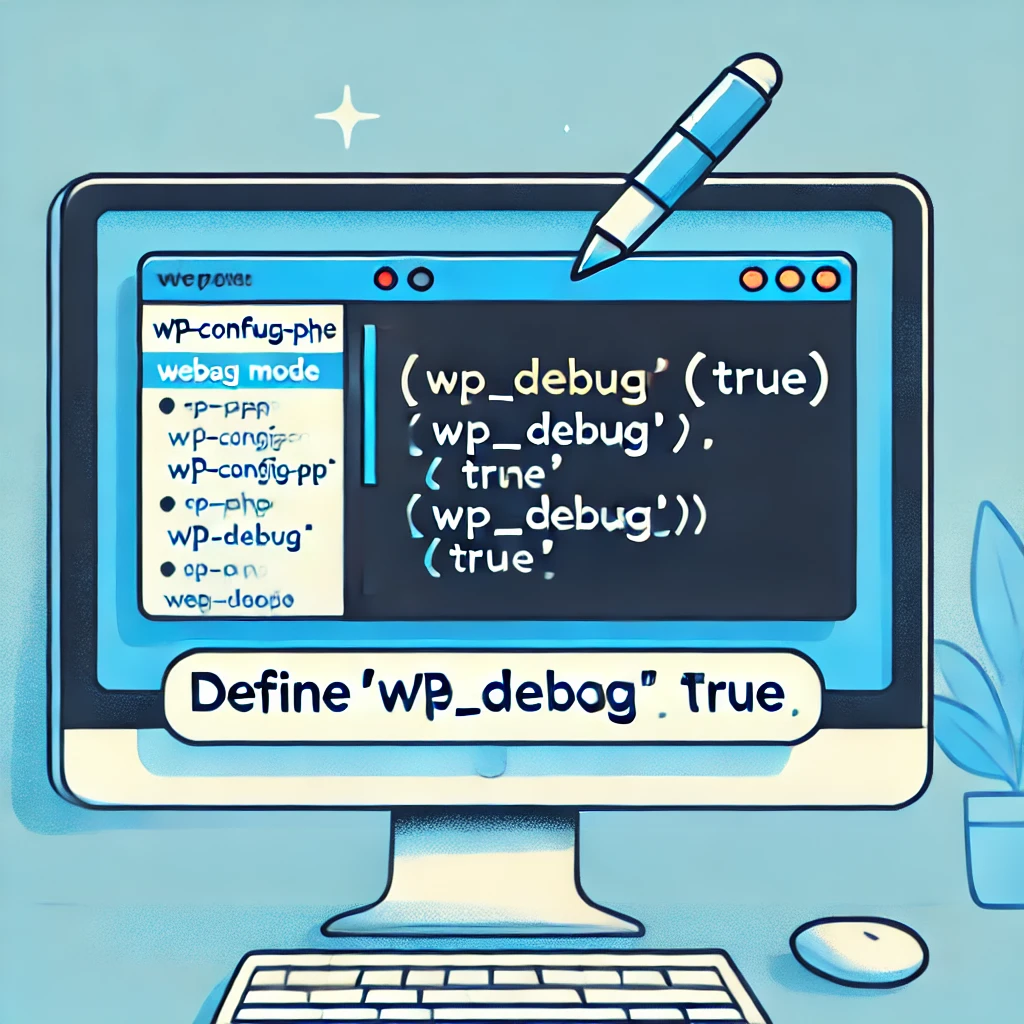
Enregistrer les erreurs pour analyse:
- Au lieu d'afficher les erreurs sur votre site web, vous pouvez les enregistrer dans un fichier en ajoutant la ligne suivante :
define('WP_DEBUG_LOG', true) ;- Cela créera un
debug.logà l'intérieur du fichierwp-contentoù tous les messages d'erreur seront enregistrés. Vous pouvez ensuite consulter ce journal pour comprendre la cause du problème sans exposer les détails de l'erreur aux visiteurs de votre site.

Masquer les erreurs aux utilisateurs frontaux:
- Pour que les erreurs ne soient pas visibles par vos visiteurs tout en les enregistrant, vous pouvez également ajouter :
define('WP_DEBUG_DISPLAY', false) ;- Vous éviterez ainsi que les erreurs ne s'affichent sur la page d'accueil de votre site. Vous conserverez ainsi une apparence professionnelle tout en recueillant les informations dont vous avez besoin dans le journal de débogage.
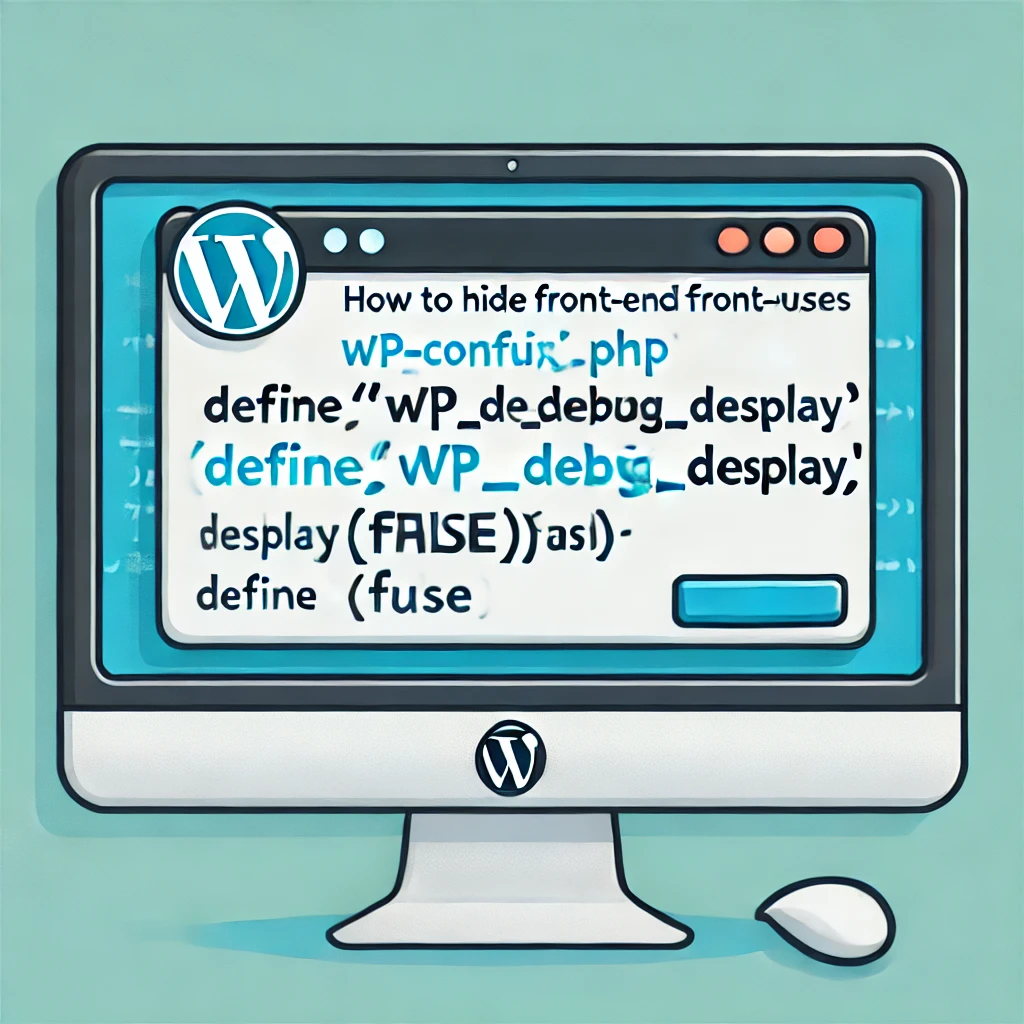
Consulter le journal de débogage:
- Après avoir activé WP_DEBUG_LOG, naviguez jusqu'au répertoire wp-content et ouvrez le fichier debug.log. Ce fichier contient des messages d'erreur détaillés qui vous aideront à identifier le plugin ou le fichier à l'origine du problème.
- Recherchez les erreurs répétées ou les erreurs qui font référence à des plugins ou à des fichiers de thème spécifiques. Cela peut vous donner des indices sur le plugin qui est à l'origine du conflit.
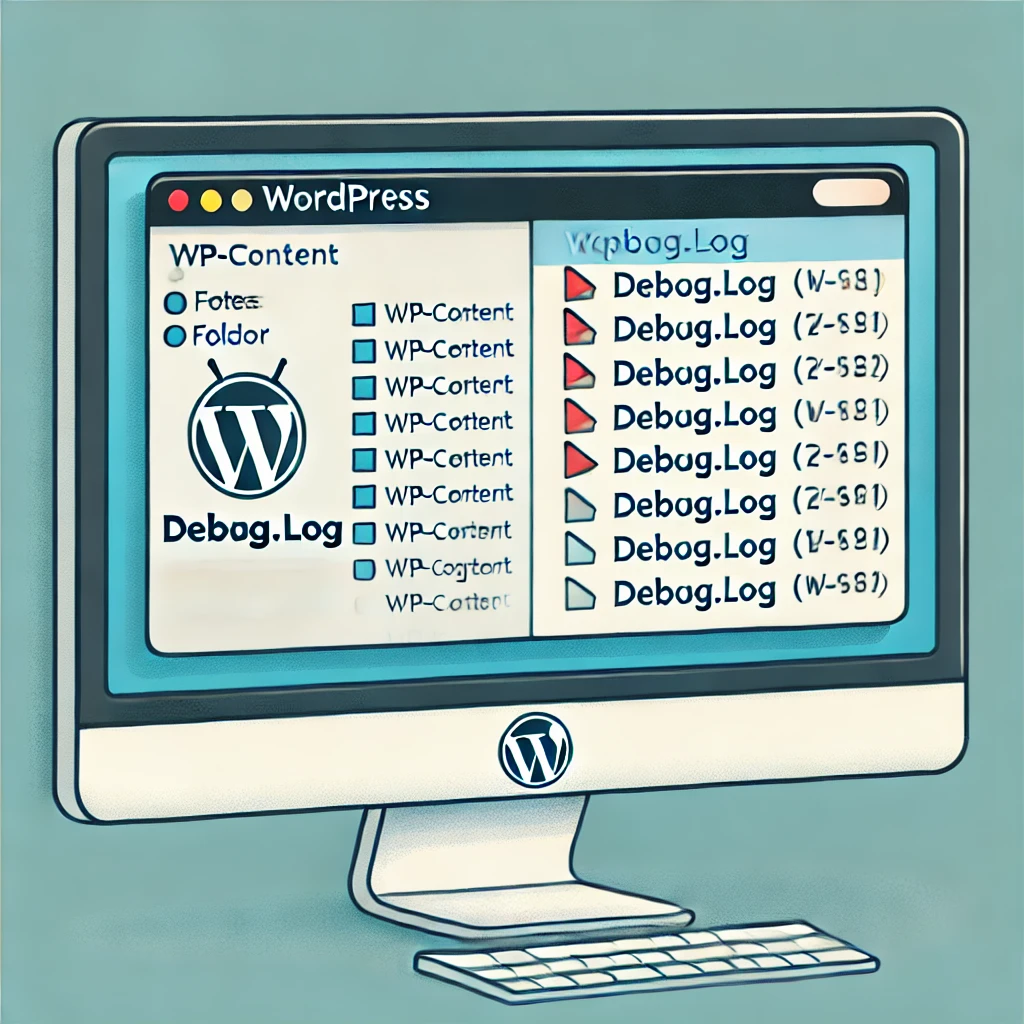
Utilisez les plugins de débogage:
- Plusieurs plugins de débogage peuvent simplifier le processus. Moniteur de requêtes est un plugin populaire qui fournit des informations détaillées sur les requêtes de base de données, les erreurs PHP et les hooks, ce qui facilite l'identification des problèmes liés aux conflits de plugins.
- Bilan de santé et dépannage est un autre plugin utile qui vous permet de dépanner votre site dans un mode sécurisé où tous les plugins sont désactivés pour votre session utilisateur. En revanche, le reste du site n'est pas affecté pour les autres visiteurs.

L'utilisation du mode de débogage et de ces outils vous permet de recueillir des informations détaillées qui peuvent accélérer considérablement le processus d'identification et de résolution des conflits liés aux plugins.
3. Désactivez tous les plugins
Si vous soupçonnez un conflit de plugins, désactivez tous les plugins à la fois pour voir si le problème est résolu. Voici comment procéder :
- Aller à Plugins > Plugins installés dans votre tableau de bord WordPress.
- Sélectionnez tous les plugins et choisissez Désactiver dans le menu déroulant des actions en bloc.
Si la désactivation de tous les plugins résout le problème, vous avez confirmé qu'un (ou plusieurs) des plugins est le coupable. Si le problème persiste, il peut être lié à votre thème ou au noyau de WordPress.
4. réactivez les plugins un par un
Une fois que vous avez désactivé tous les plugins, l'étape suivante consiste à les réactiver un par un. Cela vous aidera à identifier le plugin spécifique qui est à l'origine du problème.
- Après chaque activation, commencez à réactiver les plugins individuellement tout en vérifiant le front-end et le back-end de votre site web.
- Lorsque le problème réapparaîtra, vous aurez trouvé le plugin en conflit.
- Pour rendre le processus plus efficace, envisagez de réactiver d'abord les plugins les plus récemment installés ou mis à jour, car ils sont plus susceptibles d'être à l'origine du conflit.
5. Vérifier les mises à jour et la compatibilité
Une fois que vous avez identifié le plugin qui pose problème, vérifiez s'il est à jour. Les développeurs publient souvent des mises à jour pour résoudre les problèmes de compatibilité ; assurez-vous donc que tous vos plugins utilisent la dernière version. En outre, vérifiez la compatibilité avec votre version actuelle de WordPress. Parfois, les plugins sont incompatibles avec les mises à jour récentes de WordPress, ce qui entraîne des conflits.
- Si un plugin n'a pas été mis à jour depuis longtemps ou s'il est incompatible avec votre version de WordPress, envisagez de rechercher un plugin alternatif offrant des fonctionnalités similaires.
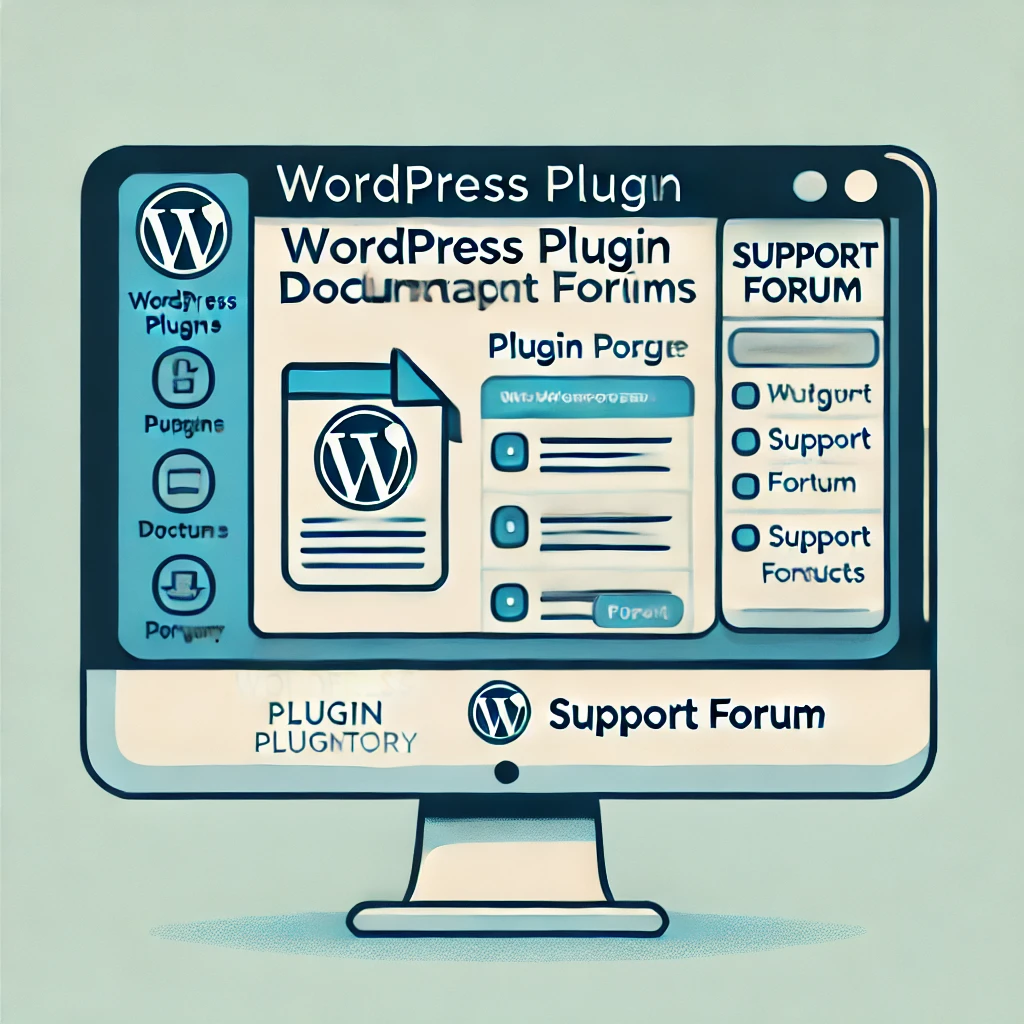
6. Consultez la documentation du plugin et les forums d'assistance
La plupart des plugins populaires disposent d'une documentation complète ou de forums d'assistance dédiés. Après avoir identifié le plugin à l'origine du problème, rendez-vous sur la page du plugin dans le répertoire des plugins de WordPress et recherchez les sujets d'assistance relatifs à des problèmes similaires. Vous pourrez ainsi obtenir des informations précieuses ou des solutions de contournement.
Vous pouvez également contacter directement les développeurs du plugin. Souvent, le fait de leur fournir des informations détaillées, telles que les messages d'erreur de votre journal de débogage, peut les aider à proposer des solutions spécifiques ou à vous orienter dans la bonne direction.
Pensez à visiter des forums WordPress bien connus tels que Support WordPress.org, Stack Exchangeou La communauté WordPress de Reddit pour obtenir un soutien supplémentaire.
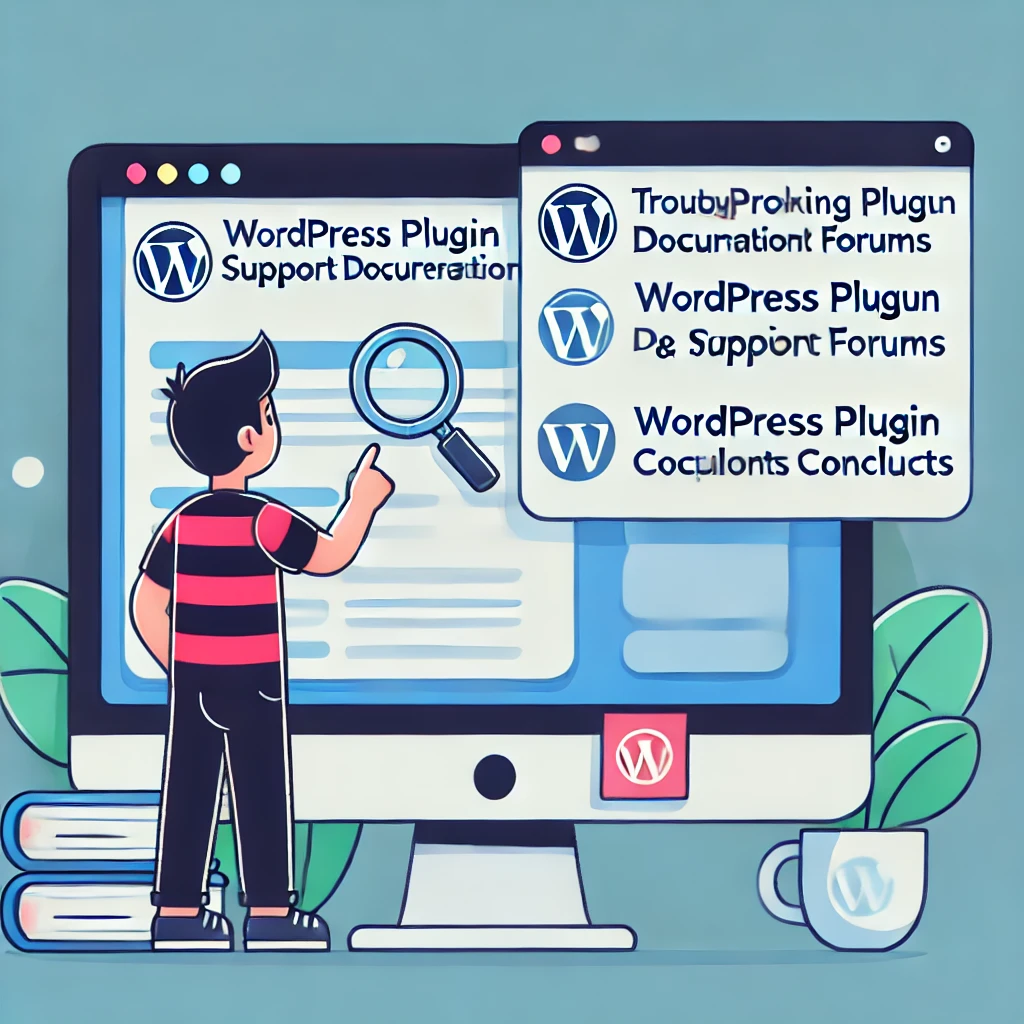
7. utiliser un environnement d'essai
Il est essentiel de résoudre les conflits dans un environnement sûr afin d'éviter d'endommager votre site. Un environnement de simulation est une version dupliquée de votre site web dans laquelle vous pouvez tester les modifications sans affecter votre public réel.
Un environnement de test vous permet d'apporter librement des modifications, de tester des plugins et de résoudre des problèmes sans risquer de provoquer des temps d'arrêt ou d'affecter vos visiteurs. De nombreux hébergeurs proposent des environnements de test, ou vous pouvez utiliser des plugins tels que WP Staging pour créer une version test de votre site.

Sauvegardez toujours votre site en ligne avant d'y apporter des modifications importantes, même si vous utilisez un environnement d'essai. Vous disposerez ainsi d'un point de restauration en cas de problème.
8.Considérer les alternatives aux plugins ou les solutions personnalisées
Si vous ne parvenez pas à résoudre le conflit entre deux plugins, il est peut-être temps de trouver une alternative. Recherchez un plugin de remplacement qui offre des fonctionnalités similaires sans problèmes de compatibilité. Lorsque vous choisissez une alternative, prenez en compte des facteurs tels que la réputation du développeur, les commentaires des utilisateurs et la fréquence des mises à jour.
Si vous disposez des ressources nécessaires, vous pouvez également envisager de faire appel à un développeur pour créer une solution personnalisée adaptée à vos besoins.
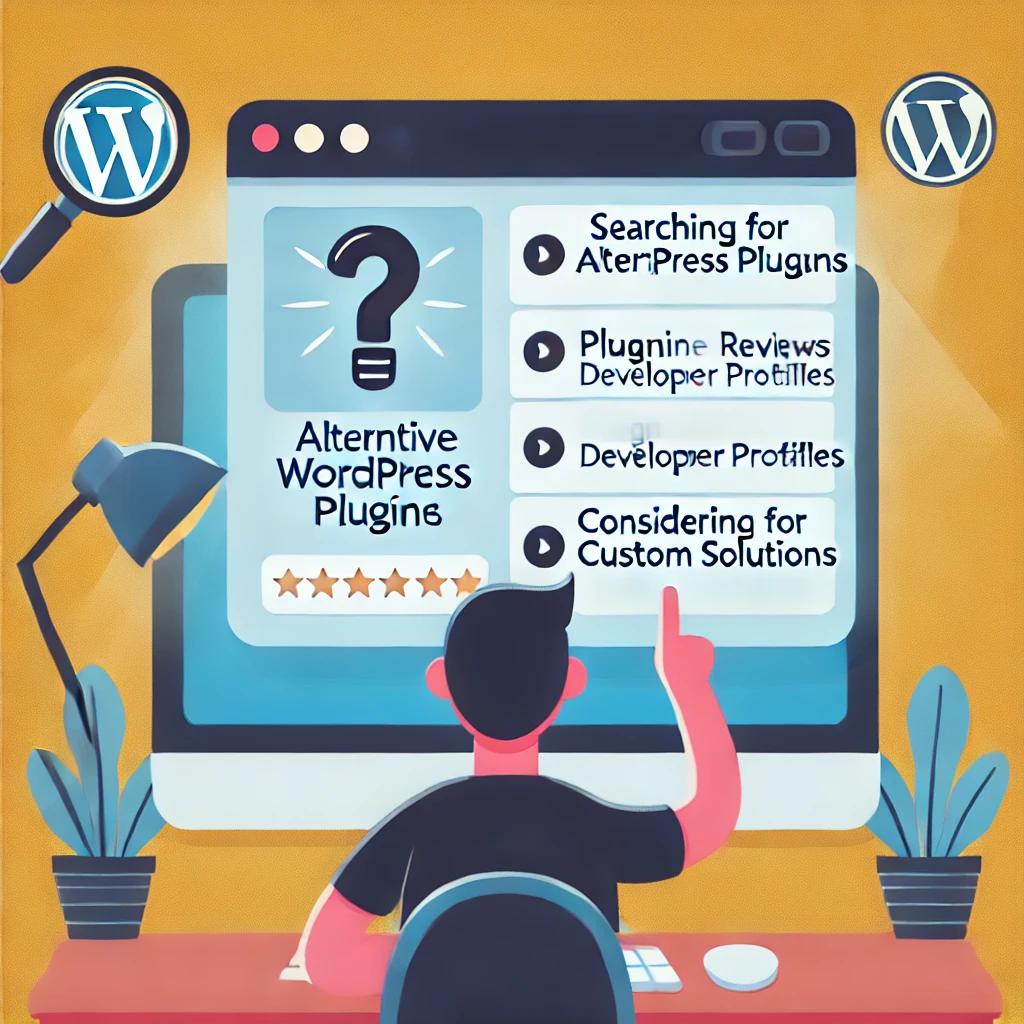
Conclusion
Le dépannage des conflits de plugins dans WordPress peut sembler décourageant, mais vous pouvez repérer et résoudre les problèmes de manière efficace grâce à une approche systématique. Commencez par reconnaître les symptômes, utilisez le mode de débogage de WordPress, désactivez et réactivez les plugins et testez toujours dans un environnement sûr. Sauvegardez toujours votre site avant d'y apporter des modifications afin de vous assurer que vous pourrez le récupérer en cas de problème. En cas d'échec, n'hésitez pas à consulter les forums d'assistance ou à demander l'aide d'un professionnel.


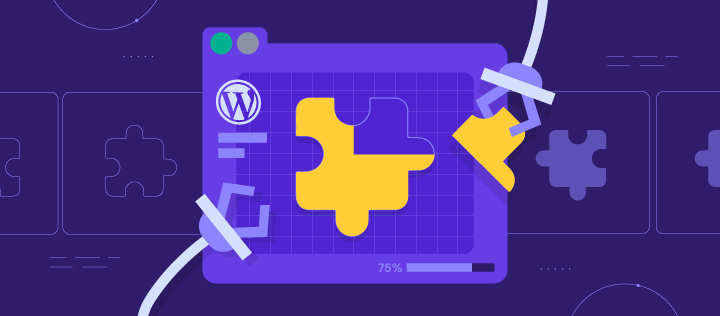


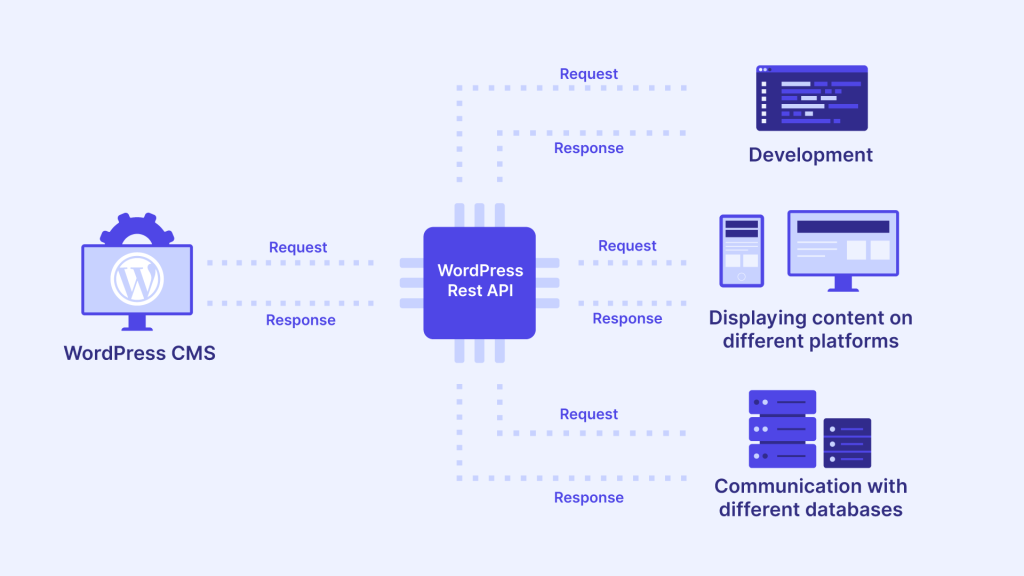

Réponses